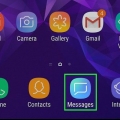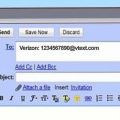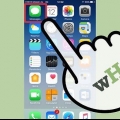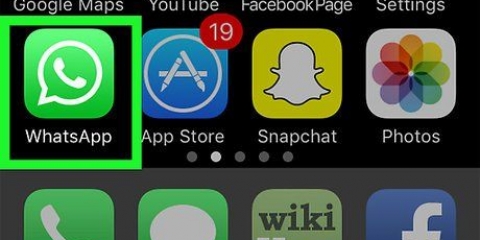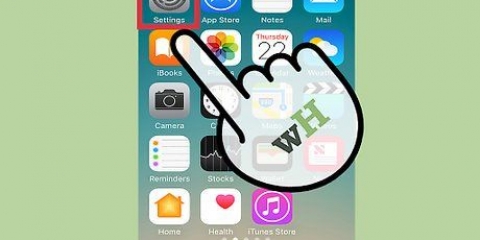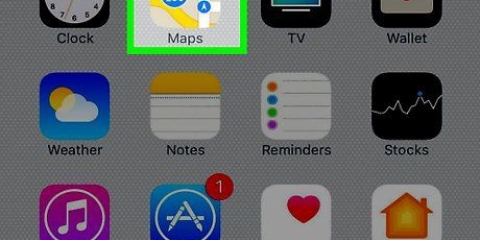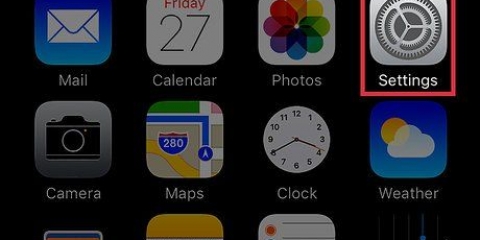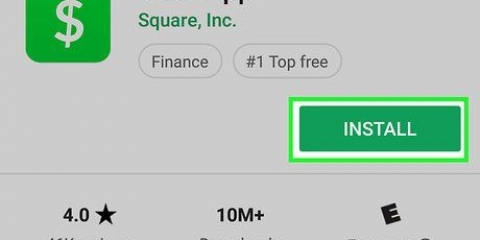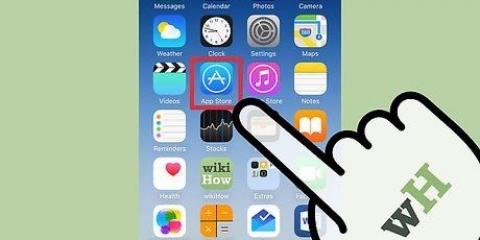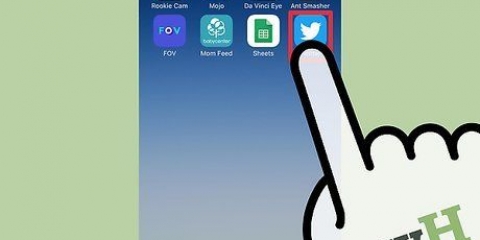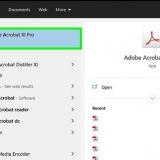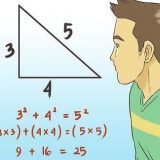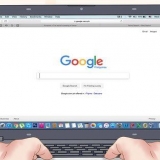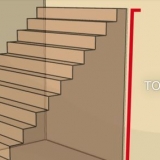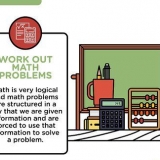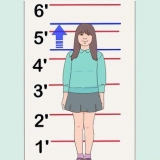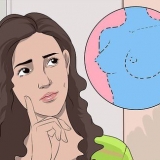Se você não vir "Entregue" abaixo da mensagem, verifique na parte superior da tela se está escrito "Enviar ...` ou `Enviando de 1 do estado X`. Se você não vir nada em sua última mensagem, sua mensagem ainda não foi entregue. Se `Enviar recibos de entrega` for habilitado pelo destinatário, ele será alterado para `Ler` assim que a mensagem for realmente vista. Se você vir "Enviado como mensagem de texto", significa que sua mensagem foi enviada usando o serviço de SMS da sua operadora em vez dos servidores iMessage da Apple.




Se `Enviar recibos de entrega` for habilitado pelo destinatário, ele será alterado para `Ler` assim que a mensagem for realmente vista. Se você vir "Enviado como mensagem de texto", significa que sua mensagem foi enviada usando o serviço de SMS da sua operadora em vez dos servidores iMessage da Apple. Se você não vir nada em sua última mensagem, sua mensagem ainda não foi entregue.
Saiba se uma mensagem foi entregue no aplicativo apple messages
Para descobrir se uma mensagem foi entregue no aplicativo Apple Messages, abra Mensagens → Selecione uma conversa → Verifique se "Entregue" aparece abaixo de sua última mensagem.
Degraus
Método 1 de 2: iOS

1. Toque no aplicativo de mensagens.

2. Toque em uma conversa.

3. Toque no campo de texto. Isso está diretamente acima do seu teclado.

4. Digite uma mensagem.

5. Toque no ícone com a seta azul. Isso enviará sua mensagem.

6. Veja se diz `Entregue` na sua última mensagem. Isso aparecerá logo abaixo da postagem.
Método 2 de 2:Mac

1. Abra o aplicativo de mensagens.

2. Clique em uma conversa.

3. Digite uma mensagem.

4. pressione↵ Entrar.

5. Veja se diz `Entregue` na sua última mensagem. Isso aparecerá logo abaixo da postagem.
Pontas
- Existem vários motivos pelos quais uma mensagem pode não ser entregue. Seu dispositivo pode não estar conectado corretamente à sua rede ou Wi-Fi, o dispositivo do seu receptor pode estar desligado ou fora do alcance do Wi-Fi ou o seu receptor pode ter bloqueado você.
Artigos sobre o tópico "Saiba se uma mensagem foi entregue no aplicativo apple messages"
Оцените, пожалуйста статью
Similar
Popular